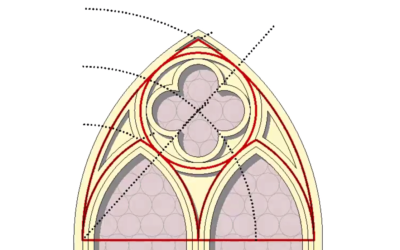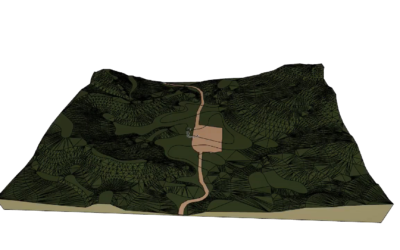Pamācība VII – Saistītie moduļi
Izmantojot saistītos moduļus, ir iespēja strādāt ar paralēliem moduļu failiem, vienlaicīgi integrējot tos kopīgā projekta failā. Šis atrisinājums arī var būt veids, kā strādāt komandā, lai gan ARCHICAD piedāvā arī daudz vairāk izstrādātas iespējas šim nolūkam. Modeļa nodaļas gala apmācība parāda svarīgākās saistīto moduļu funkcijas un darbu ar moduļu failiem.
Requirements of Joint Project File
It is wise to use the same layer structure and combinations in the module files and in the joint project file that hosts the hotlinked modules. The same way it is highly important to set up a system that helps to keep the same coordinates for the models, for instance a map that provides the same reference for the spatial positions.
Saving First Module File
The module file can be only saved in floor plan view by selecting the Module File (*.mod) extension during the saving process (Ctrl / Cmd + S). Placing a formerly saved mod file can be achived in the following way: ‘File / External Content / Place Hotlinked Module’. From the ‘Place Module’ panel the required file can be found using the ‘Choose Hotlink’ method.
Updating Modules
If the source mod file has changed and we want to apply these changes in the joint project file, we need to open the Hotlink Manager from ‘File / External Content’. In the Hotlink Manager you will find which module file’s status has changed from ‘OK’ to ‘Modified’. By pressing the ‘Update’ button, the selected mod file will become up-to-date based on the latest save.
Kopīgā projekta dokumenta prasības
Ir lietderīgi izmantot to pašu slāņa struktūru un kombinācijas moduļa failos un kopīgajā projekta failā, kurā ir izvietoti saistītie moduļi. Tādā pašā veidā ir ļoti svarīgi izveidot sistēmu, kas palīdz saglabāt tādas pašas koordinātes modeļiem, piemēram, karte, kurā ir vienāda norāde par telpiskajām pozīcijām.
Moduļu failu saglabāšana un izvietošana
Moduļa failu var saglabāt tikai grīdas plāna skatījumā, saglabāšanas procesa laikā atlasot moduļa failu (* .mod) paplašinājumu (Ctrl / Cmd + S). Iepriekš bijušā saglabātā mod faila ievietošana var tikt sasniegta šādi: “Fails / Ārējais saturs / Ievietot saistīto moduli”. No paneļa “Ievietot moduli” vajadzīgo failu var atrast, izmantojot metodi “Izvēlieties saikni”.
Moduļu atjaunināšana
Ja avota mod fails ir mainījies, un mēs vēlamies šos grozījumus piemērot kopīgajā projekta failā, mums ir jāatver saistību vadītājs no faila / ārējā satura. Saistību vadītājā jūs atradīsiet, kura moduļa faila statuss ir mainīts no “OK” uz “Modificēts”. Nospiežot pogu “Atjaunināt”, izvēlētais mod fails tiks atjaunināts, pamatojoties uz jaunāko saglabāšanu.
Pamācība I – Gotiskais logs
Modeļu apmācības sērijas sākuma nodaļā šī apmācība ir par uzlabotu 2D rediģēšanu, izmantojot īpašu konstrukcijas rīku priekšrocības, piemēram, vadlīnijas un piesaistes vadlīnijas. Skaties videoklipus ar subtitriem lai pilnībā varētu sekot līdzi pamācības domāšanas...
Pamācība II – Barokas smaile
Šī modelēšanas pamācības sērijas daļa sniedz ieskatu ARCHICAD „morph modeling”, apvienojot dažādas rediģēšanas metodes, lai izveidotu baroka smaili 6 samērā vienkāršos soļos. Skaties videoklipus ar subtitriem lai pilnībā varētu sekot līdzi pamācības domāšanas...
Pamācība III – Teksturētas mājas
Teksturētas mājas apmācība sniedz skolēnam vairāk uzlabotas darbības, kā pievienot virsotņu morfu, kā arī atkārtot dažus iepriekš izmantotos rediģēšanas paņēmienus. Apmācība sniedz informāciju par to, kā mainīt jau iestatītās virsmas un kā veidot jaunas tekstūras un...
Pamācība IV – Gotiskā baznīca
Kā daļu no šīs nodaļas tiek ieviesta jauna Morph rediģēšanas opcija: "Solid Element Operations" tiek parādīta, kas ir kā alternatīva Būla darbībām (Pamācība II – Barokas smaile). Morfus var tieši rediģēt, izvēloties to malas un aktivizējot „Pet Palette”....
Pamācība V – Barokas baznīca
Šī pamācība ir baznīcas galīgā attīstība, jo sarežģītāki dati tiek pievienoti jau pabeigtiem uzdevumiem, kas izskaidroti bijušajās modelēšanas apmācībās (Pamācība I - gotikas logs, pamācība II - baroka smaile un pamācība IV - gotikas baznīca). Parādītas galvenās...
Pamācība VI – Reljefs
Pamācībā ir norādītas darbības, kas jāveic, lai izveidotu reljefu no topogrāfiskās kartes pamatvirzieniem. Ar „Magic Wand” palīdzību kartes līnijas var ātri pielāgot, un pēc tam līnijas var saņemt augstuma vērtības. Kā daļu no apmācības arī parādīts, kā var...